WordPressを設定したら、SSLを設定する必要があります。ConoHa WINGで無料独自SSLを簡単に設定することができます。今回は、ConoHa WINGで無料独自SSLを設定する方法について紹介いたします。
SSLの設定について
ConoHa WINGを使用している場合、SSLを簡単に設定することができます。設定の手順は次のようになります。
- SSLの利用設定をする
-
SSL有効化にする
-
httpsを確認する
SSLの設定前にWordPressを設定しておく必要があります。
SSLの利用設定をする
ConoHa WINGにログインをします。画面左側の「サイト管理」をクリックします。SSLを設定したいドメインになっているか確認します。違っている場合は、「切り替え」で変更します。
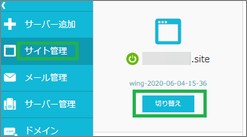
「サイトセキュリティ」をクリックします。「無料独自SSL」の「>」をクリックします。

表示された「利用設定」の「ON」をクリックします。画面に「設定中」が表示されます。
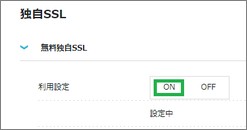
「設定中」から「利用中」になるまで待ちます。少し時間がかかります。15分ぐらい経過して、「設定中」から「利用中」に変わりました。
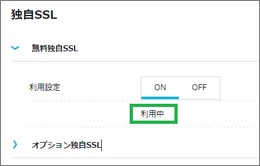
SSL有効化にする
次に「サイト設定」をクリックします。「かんたんSSL化」の「SSL有効化」をクリックします。
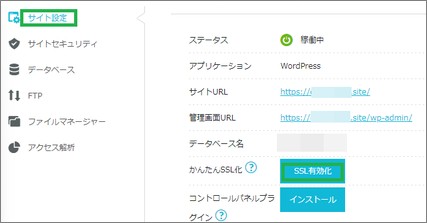
画面左下に「成功しました。」の表示がされます。
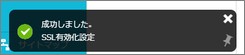
httpsを確認する
サイトURLをクリックします。
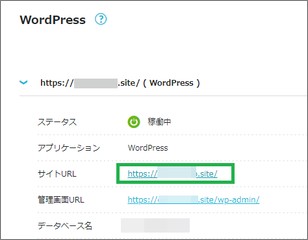
サイトのページが表示されます。URLがhttpsの「Hello world!」が表示されます。
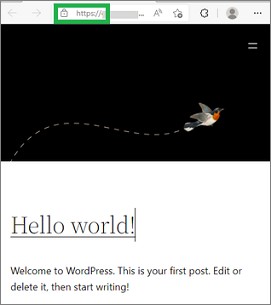
その他について
同じ画面で、WordPressのプラグインとテーマをインストールすることができます。
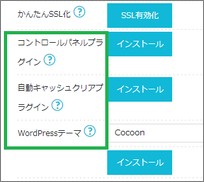
プラグインは、ConoHa WING用のプラグインになります。WordPressの管理画面から、ConoHa WINGの一部の設定ができるようになります。また、記事を投稿したときに、キャッシュを自動でクリアしてくれます。
WordPressテーマはCocoonを使用する場合、簡単にインストールを行うことができます。
まとめ
今回は、ConoHa WINGで無料独自SSLを設定する方法について紹介しました。簡単にSSL有効化して、WordPressの設定ができるので便利です。
読んでいただき、ありがとうございます。
参考になりましたら、幸いです。


